
- 累计撰写 99 篇文章
- 累计添加 272 个标签
- 累计收到 912 条评论

代码:
{/collapse-item}
下载下方插件tagshelper,上传到/usr/plugins解压,然后在博客后台插件管理中启用即可。
下载插件:
第二种方法:
(第一步)
在Typccho系统文件夹内打开admin目录找到write-post.php文件。
PS:是系统文件夹,不是主题文件夹!
(第二步)
打开找到的文件,找到<?php $post->tags(',', false); ?>这行代码,然后在下面插入以下代码即可。(原文件在94行)
效果图:
{/collapse-item}
{collapse-item label="4.头像呼吸光环&鼠标悬停旋转放大"}
教程:
Joe主题直接放到全局设置自定义CSS即可,其他主题自行引入。
代码:
{/collapse-item}
②. 如果不想改代码又怕改错,直接在Joe/core/route.php文件上传修改好的route.php覆盖即可
文件下载:
(蓝奏云链接)
https://wwe.lanzoui.com/iNFoKwqfejg
{/hide}
{/collapse-item}
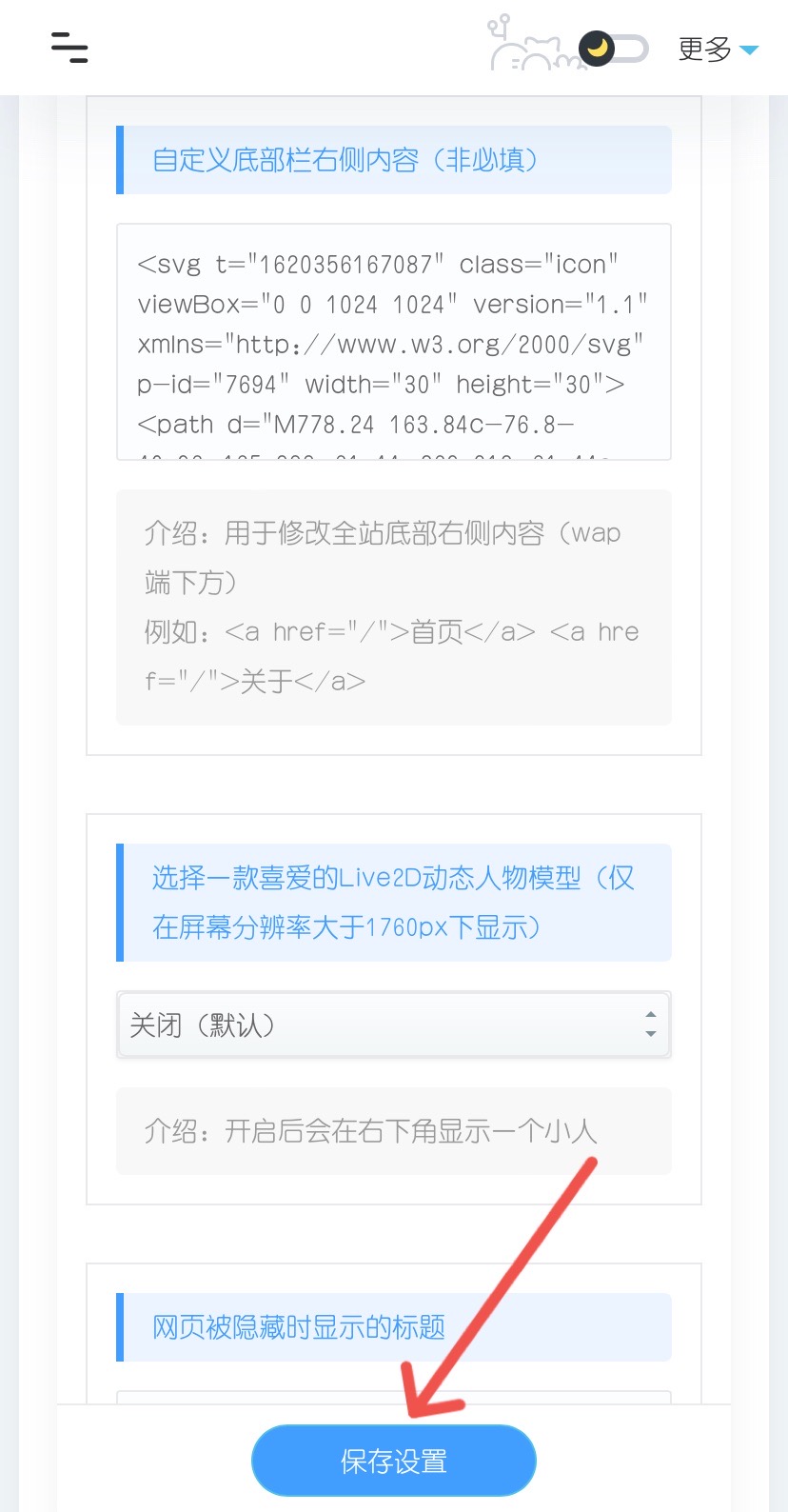
好了,本次教程完美结束,让我们到达前端看一下效果吧!
{/collapse-item}
{collapse-item label="7.本站同款底部"}
代码:
食用方法
添加到Joe主题自定义底部 ,修改代码内容。其他主题自行摸索。
{/collapse-item}
typecho的文章编辑页面常用的标签选择界面没有系统现有标签选择列表,应用中很是麻烦,需要记忆或者切换到标签管理界面查看。所以就出个教程方便以后修改,分享给大家。
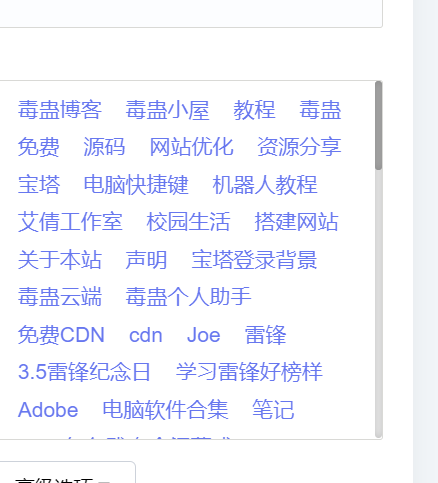
{/tabs-pane}
{tabs-pane label="代码"}
<p style="background:#E8EFD1;display:block;margin:6px 0;padding:6px 10px">
<?php
$stack = Typecho_Widget::widget('Widget_Metas_Tag_Cloud')->stack;
$i = 0;
while (isset($stack[$i])) {
echo "<a style=\"cursor:pointer\" onclick=\"t=document.getElementById('tags').value;c=t?',':'';
document.getElementById('tags').value=t+c+'", $stack[$i]['name'], "'\">", $stack[$i]['name'], "</a>";
$i++;
if (isset($stack[$i])) echo ", ";
}
?>
</p>{/tabs-pane}
**第一步,在Typccho系统文件夹内打开admin目录找到 write-post.php 文件
PS:是系统文件夹,不是主题文件夹!
第二步,打开找到的文件,找到 <?php $post->tags(',', false); ?> 这个代码,然后在下面插入以下代码即可(原文件在94行,这里是typecho 1.17版本的,1.20版本自己找)**
{/collapse-item}
{collapse-item label="9.为博客添加疫情地图"}
其实原博客已经把怎么部署写得挺清楚了~因为作者已经写好了框架代码,所以只需要用 iframe 调用就可以了。
在想要加入疫情地图的地方加入如下代码
<iframe src="https://www.lovestu.com/api/project/cnmapyinqing/obj.php" height="500" frameborder="no" border="0" width="100%"> </iframe>就可以调用大佬的疫情地图了,据说是从丁香园的数据抓取的,每小时更新。
地图是来自 highmaps,先 mark 一下,说不定什么时候做可视化就要用到了呢。
想规定大小的话改变 height 和 width 值就可以了,因为侧边栏太长了不好看,所以手动缩了点高度 XD 。
{/collapse-item}
然后就完成了,别人复制你网站的东西就会有 版权说明 了
记得把上面代码中的 名字 以及 网站网址 修改成你自己的至此就可以实现了
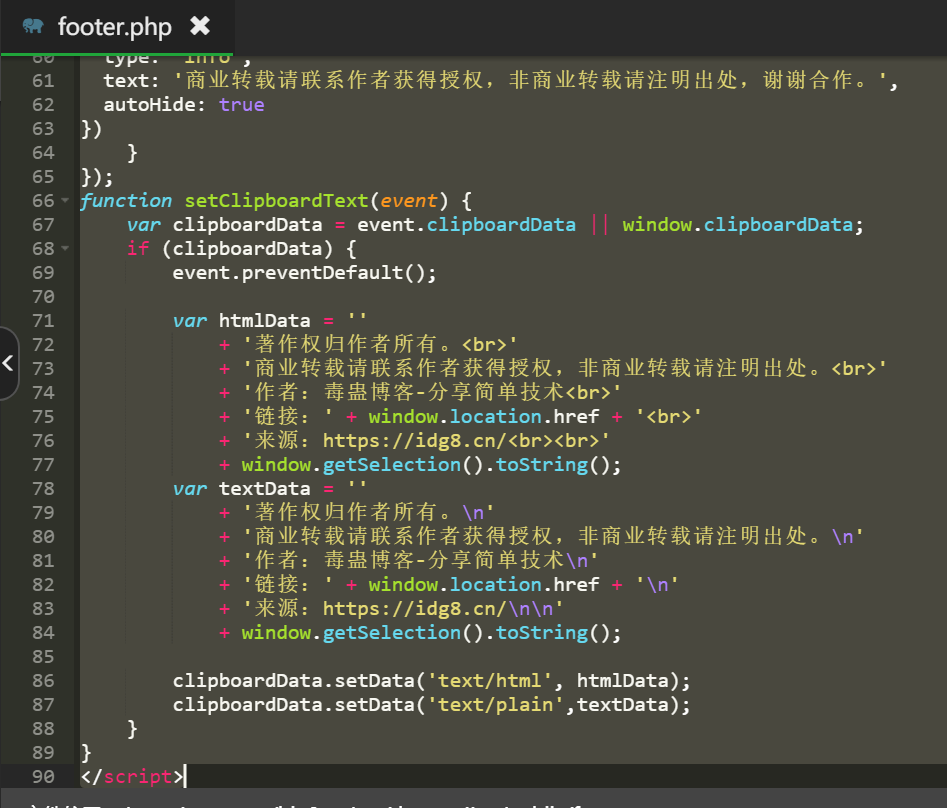
{/tabs-pane}
{tabs-pane label="代码"}
{/tabs-pane}
{/collapse-item}
{collapse-item label="13文章底部添加微信公众号图片"}
{/tabs-pane}
{tabs-pane label="代码"}
<a href="weixin://"><img src="图片链接" width="100%"></a>{/tabs-pane}
{/collapse-item}
if (!-e $request_filename) {
rewrite ^(.*)$ /index.php$1 last;
}{/tabs-pane}
{tabs-pane label="优化版"}
location / {
index index.html index.php;
if (-f $request_filename/index.html) {
rewrite (.*) $1/index.html break;
}
if (-f $request_filename/index.php) {
rewrite (.*) $1/index.php;
}
if (!-f $request_filename) {
rewrite (.*) /index.php;
}
}
{/tabs-pane}
{/collapse-item}
{collapse-item label="15.Typecho替换Gravatar头像地址方法"}
详情请点我查看
{/collapse-item}
进入phpMyadmin,选择typecho绑定的数据库名,依次typecho_users-编辑-更改password字段的值为e10adc3949ba59abbe56e057f20f883e,此时后台密码还原为了123456。
{/collapse-item}
{collapse-item label="17.给你的博客添加myll安全图标"}
食用方法 ~~自己放在网站合适位置~~
<!-- myll开始 -->
<div id="cc-myssl-id" style="position: fixed;right: 0;bottom: 0;width: 65px;height: 65px;z-index: 99;">
<a><img src="https://static.myssl.com/res/images/myssl-id.png" alt="" style="width:100%;height:100%"></a></div>
<!-- myll结束 -->{/collapse-item}
一键直达
{/collapse-item}
{collapse-item label="19.Typecho博客忘记后台登录密码怎么办?"}
方法地址点我查看
{/collapse-item}
Typecho 安装好后,默认的后台路径是domain.com/admin/,为了提高安全性,我们允许以domain.com/xxxx/的方式访问,其中xxxx是你自定义的路径。自定义的方法如下:
你只需要在系统根目录下的config.inc.php文件里,找到
/ 后台路径(相对路径) /
define('__TYPECHO_ADMIN_DIR__', '/admin/');
把这个/admin/路径改成自己想要的路径就行了
将admin文件夹改名,改成你需要的,例如abc,然后找到config.inc.php文件,将里面的admin改成abc即可,以后要登录后台访问domain.com/abc/即可。
做完上面的操作后,在网站根目录重新建立个admin文件夹,然后里面放个index.html,然后index.html你想写成什么样就写成什么样,甚至可以写个假的登录框,然后随便个密码就登录成功,然后在显示个嘲讽的页面233.
{/collapse-item}
{collapse-item label="21.Typecho开启全站HTTPS"}
开启SSL首先肯定得有证书,现在的证书很多,也有免费的,作为个人站长,也没必要花上千块钱去购买一个证书,毕竟太贵了。
阿里云和腾讯云都能申请免费的证书,有效期是一年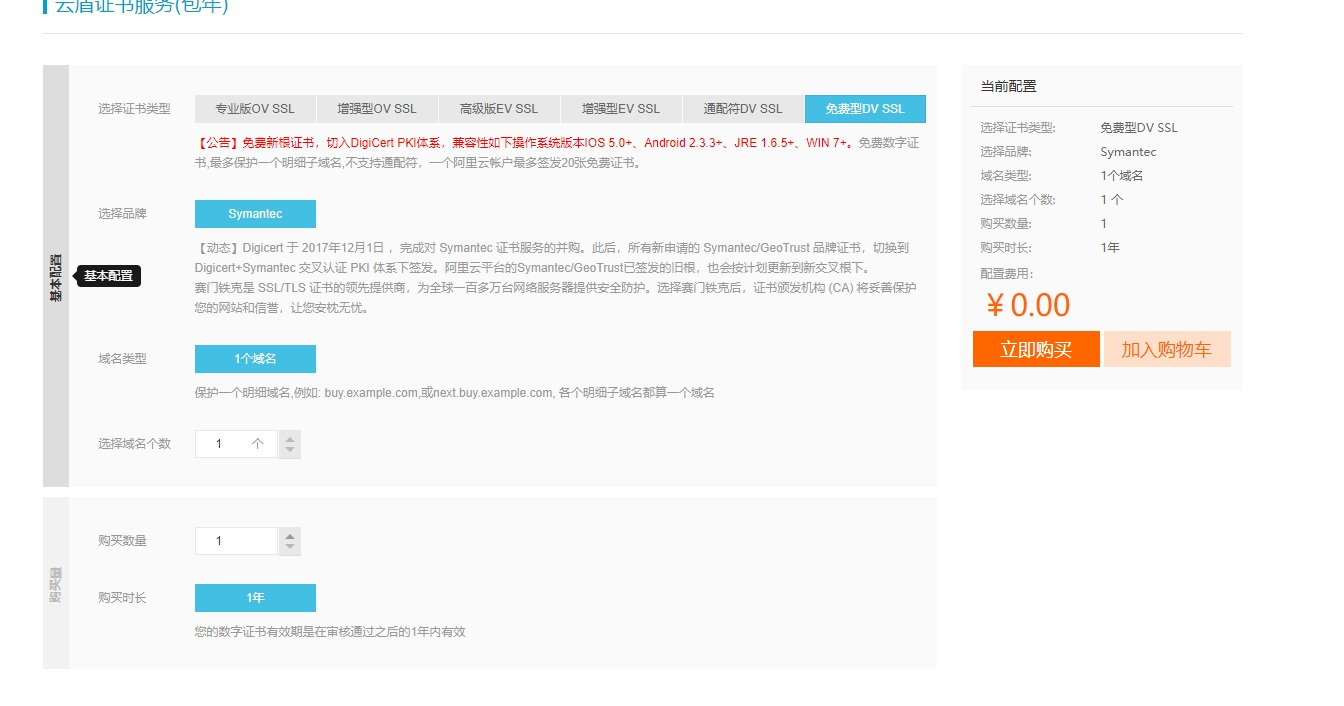
有证书之后要看安装typecho所使用的环境,具体就不细说了。
修改站点地址
登录Typecho后台
点击设置中的基本设置
将站点地址改为https的地址
在站点根目录下的config.inc.php文件中加入下面的配置,否则网站后台还是会调用HTTP资源
/** 开启HTTPS */
define('__TYPECHO_SECURE__',true);找到站点主题目录下的comments.php文件,并搜索$this->commentUrl(),将其替换为: echo str_replace("http","https",$this->commentUrl());
如果这一步没有设置,博客可能无法提交评论.上面几步做完之后,用浏览器访问你的https站点,按下F12检查有没有忘记修改的地方,比如网站的favicon地址是否为https的地址,否则网站可能还是http协议哦.上面几步完成之后,网站就已经处于全站HTTPS访问了.
{/collapse-item}
这里有两种方案,一种是插入javasscript,通过document.write的方式插入最新的年份;另一种是 PHP 年份调用。
而由于 Typech 就是 PHP 程序,我更倾向于后者,毕竟有些人喜欢屏蔽些功能什么的,导致显示错误,而使用 PHP 调用的话就没有这样的问题,即便是 PHP 加速缓存,也可以快速更新。
{/collapse-item}
{collapse-item label="23.Typecho之Joe主题手机端新增登录注册功能超简单(修改一个文件即可完成)"}
Joe主题非常棒,但是也有部分功能美中不足,比如手机端没有注册登录功能,在这移动端盛行的年代,总感觉缺点啥。所以花了几分钟把这个功能完成了,对于懂PHP的人来说很简单,但是对于不懂的来说非常难。所以给大家分享下自己的成果吧。
PS:个人不喜欢用别人的插件,尤其需要授权才能使用的插件(其实是没钱),插件虽说完美,操作简单(多了我觉得臃肿),但是总有种被人牵着鼻子走的感觉。如果你也是和我一样的强迫症患者,不妨动动小手,2分钟就可以实现这个功能。
先来看下效果: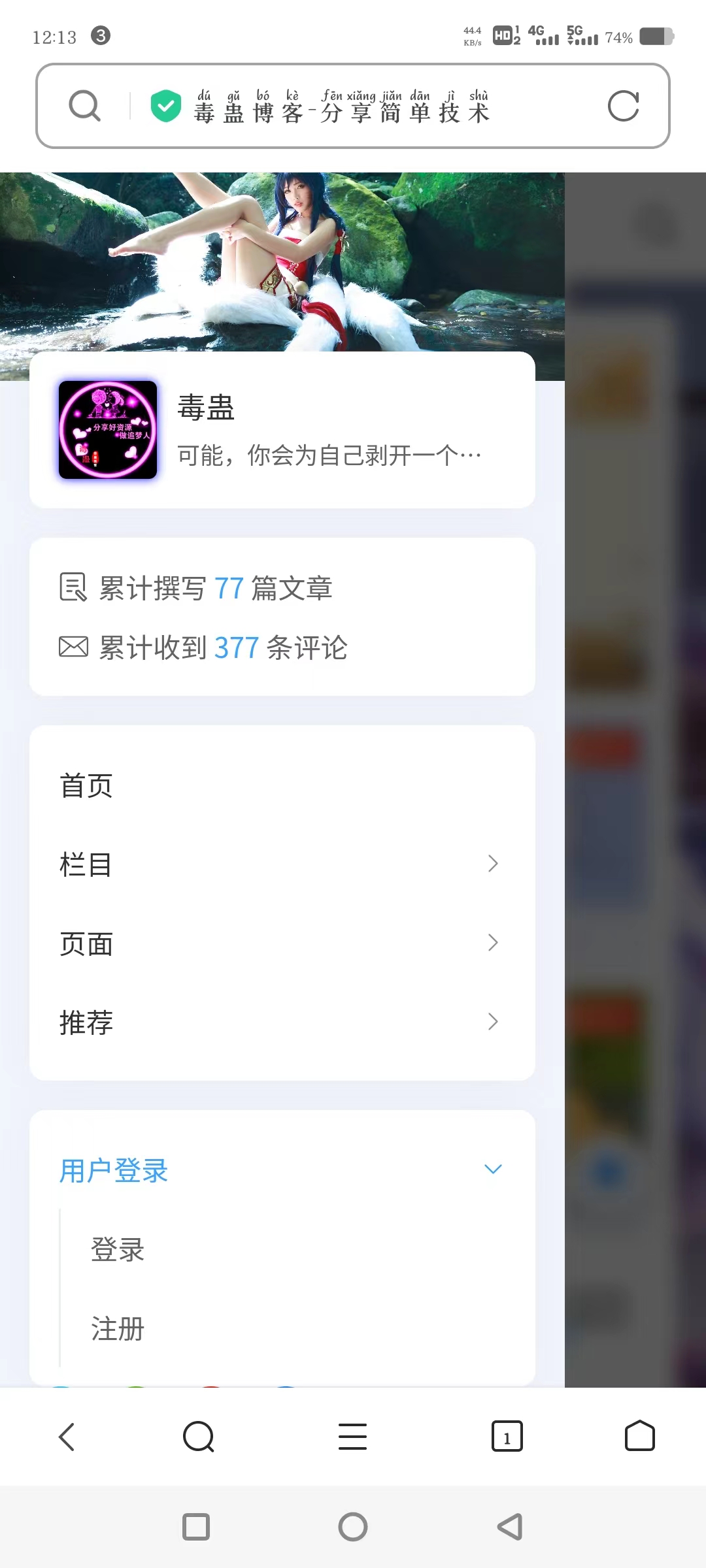
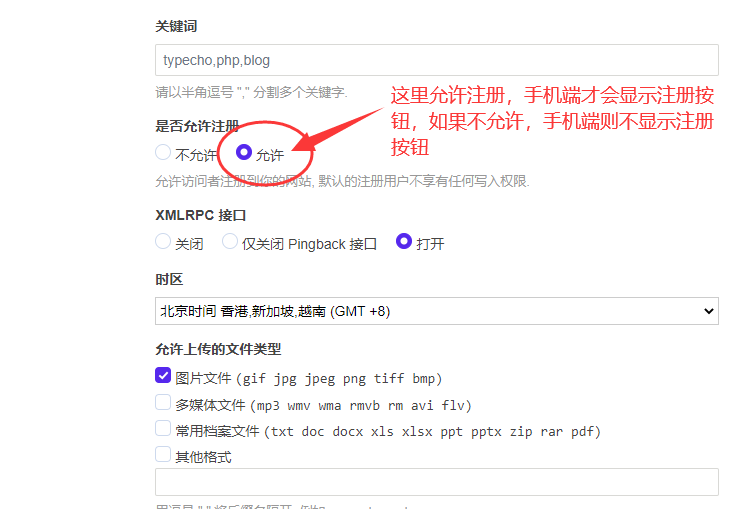
1、找到这个文件 /usr/themes/Joe/public/header.php,在下图所示的位置添加后面的代码,保存即可。
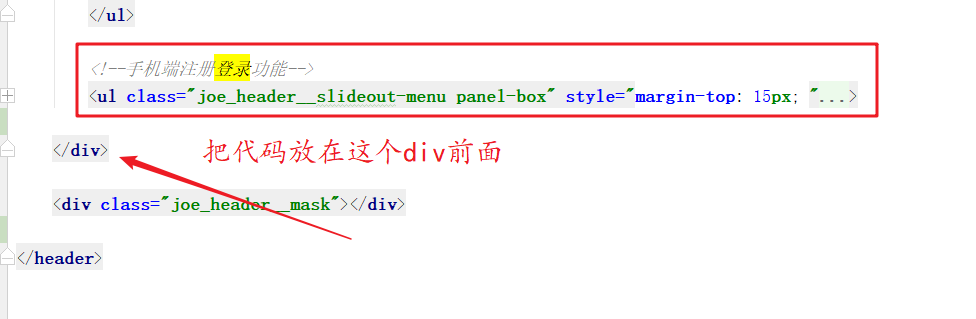
{/collapse-item}
谢谢分享
谢谢分享
谢谢分享
谢谢分享
谢谢分享
支付叼
谢谢分享
看看
好的
感谢分享
不客气
谢谢分享
谢谢
不客气
感谢分享
不客气
奥里给
奥利给
感谢分享
不客气,共同进步
感谢分享
有用就好
感谢分享
不客气
感谢分享
不客气
看看
看看
看看
RSS MAP 闽ICP备20005323号-2
已运行 00 天 00 时 00 分 00 秒
本站由 Typecho 强力驱动丨由 清幻工作室 提供技术支持
总访问:140,549 次丨当前在线:3 人